
Hvordan få skrivebordsikonene til å forsvinne eller vises med et enkelt klikk
Hvordan få skrivebordsikonene til å forsvinne eller vises med et enkelt klikk

Om vi foretrekker å beholde en hver snarvei PE Skrivebord for hver søknad installert, enten vi har favorittsangene og/eller bildene våre for hånden eller om vi lagrer alle slags filer og KJØRBAR direkte på skrivebordet slik at vi slipper å søke etter dem gjennom hvem som vet hva brosjyrer obskure (eller ikke), havner vi uunngåelig i en situasjon hvor vi noen ganger ikke lenger kan skille Bakgrunnen under mengden av ikoner som hilser oss hver gang vi åpner COMPUTER. Hvis du er i situasjonen beskrevet ovenfor og enten er du for lat til å rengjøre skrivebordet eller du ikke har tålmodighet til å gi opp noen ikoner plante på denne, en raskere måte enn å bruke den Kontekstmenyav en skjul alle filer og ikoner som har overfylt i måneder, uker eller til og med dager over bakgrunnsbildet, er opprettelsen av en snarvei som ved hjelp av et enkelt klikk kan få dem til å forsvinne eller dukke opp når du vil.
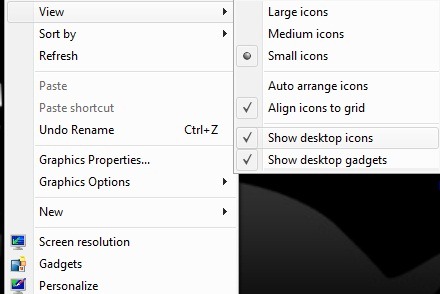
HideDesktopIcons Det er o liten søknad og bærbar som erstatter alternativet Vis skrivebordsikoner fra kontekstmenyen. BRUKERE Windows 7 kan velge å legge den til Oppgavelinje (fest til oppgavelinjen) sammen med de andre "faste" applikasjonene der, eller de kan velge å legge den til Start -menyen for å kunne tilordne en snarvei på tastaturet (hurtigtast).
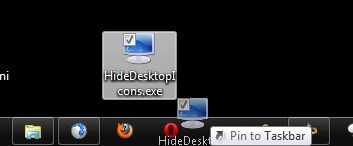
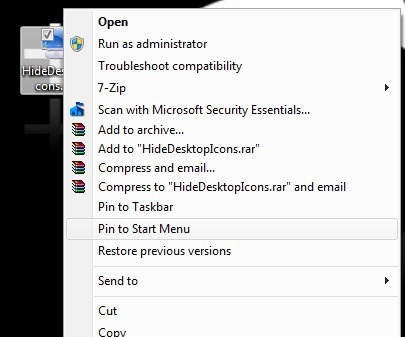
Å velge en snarvei på tastaturet for HideDesktopIcons, høyreklikk på programmet i Start-menyen og velg Egenskaper fra den viste menyen.
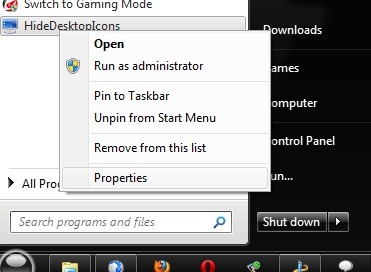
I Tab-ul Snarvei Klikk på feltet til høyre Hurtigtast og trykk på tasten du vil bruke for snarveien (husk at som standard vil tastekombinasjonen inneholde Ctrl+ALT+hvilken som helst_nøkkel, hvor hvilken som helst_nøkkel er nøkkelen du har valgt), og klikk deretter på Søke og Ok.
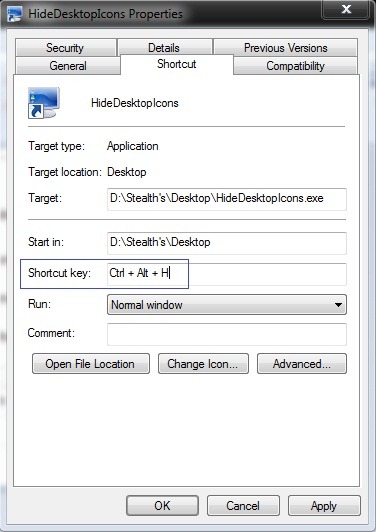
Hvis du bruker tidligere versjoner av Windows OS (Vista eller Xp) og du vil legge til HideDesktopIcons i Rask lansering, åpne en Windows Explorer Hvis du smaker shell: Hurtigstart i adressefeltet (hvis du vil tilordne en snarvei for applikasjonen, må du legge den til i Start-menyen, fordi hurtigstart ikke tillater snarveier på tastaturet).
HideDesktopIcons {filelink=8}
Merknader: Hvis du bruker HideDesktopIcons før du lager en snarvei til det på oppgavelinjen eller Start-menyen, for å få ikonene til å vises igjen på skrivebordet, fjern først merket for Vis skrivebordsikoner og merk det igjen fra kontekstmenyen. Hvis det oppstår feil når du bruker dette programmet, har du sannsynligvis ikke Microsoft Visual C++ installert, som du kan laste ned fra her.
Hvordan få skrivebordsikonene til å forsvinne eller vises med et enkelt klikk
Hva er nytt
Om Stealth
Lidenskapelig opptatt av teknologi, skriver jeg med glede på StealthSettings.com siden 2006. Jeg har rik erfaring innen operativsystemer: macOS, Windows og Linux, men også innen programmeringsspråk og plattformer for blogging (WordPress) og for nettbutikker (WooCommerce, Magento, PrestaShop).
Se alle innlegg av StealthDu kan også være interessert i...

